グループポリシー(GPO)でOutlookのメッセージ形式をテキストにする方法を解説します。Outlookのデフォルトのメッセージ形式はHTMLになっています。
目次
グループポリシー(GPO)の作成と適用手順
「グループポリシーて何?」という方は「グループポリシーの作成と適用手順」Active Directoryをフル活用して端末を完全制御しちゃおう!!で細かい説明をしていますのでご参照ください。実例を用いて説明をしていますので、全くの初心者でもグルーポプリシーが自由に扱えるようになります。
OutlookをGPOで使えるようにする
GPO標準だとOutlookがありません、以下の記事を参考にGPOで利用できるように設定してください。
Outlookをグループポリシー(GPO)で一元管理する方法|設定を全て公開
手動でメッセージ形式をテキストにする場合
手動でメッセージ形式をデフォルトでテキストにする場合は、以下項目を「HTML形式」から「テキスト形式」に変更します。
Outlookのオプション>詳細設定>メッセージの作成「次の形式でメッセージを作成する」
デフォルトをテキストにするGPOの設定
デフォルトをテキストにするには、以下のGPOを変更します。
<パス>
ユーザーの構成¥ポリシー¥管理テンプレート¥Outlook2016¥Outlookのオプション¥メール形式¥インターネット形式¥メッセージ形式
<ポリシー>
メッセージ形式の設定
未構成を有効にして、電子メール メッセージに使用する形式を「テキスト形式」にします。
設定の確認
さて実際にGPOを適用してテキスト形式を確認をしてみましょう。
オプションで確認すると、「HTML形式」が「テキスト形式」になっていて変更ができないようになっています。
メッセージ作成画面では、ユーザーがHTMLへも切り替えることができます。
デフォルトはテキストなんだけど、場合によってはHTMLも使えるといった設定が一斉適用できたわけです。

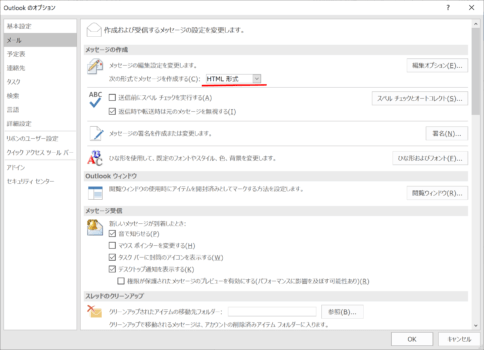
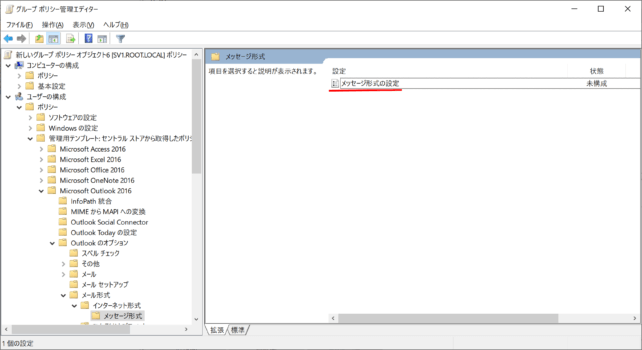
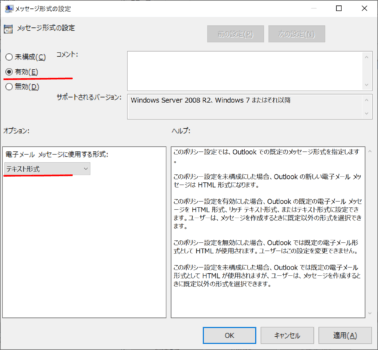
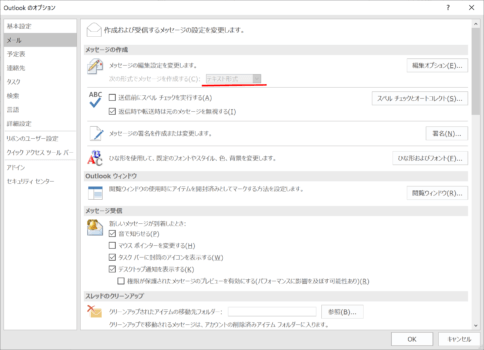
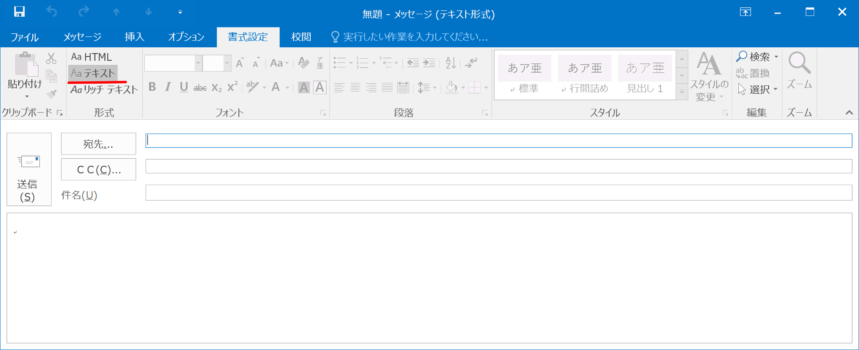
コメント